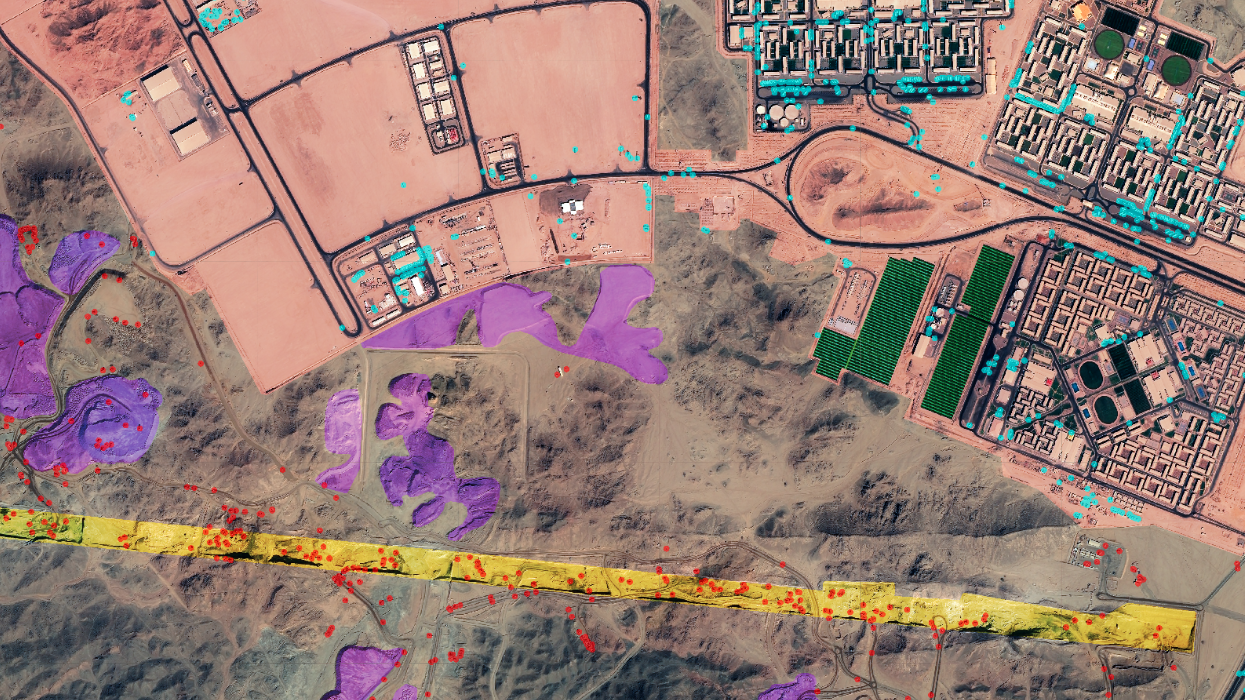5 conseils pour les diapositives Google mobiles

Installez l’application Google Slides sur votre téléphone. J’aime la liberté de me lever de mon bureau et de m’éloigner en sachant que je peux continuer à travailler sur mes diapositives Google de n’importe où. Y compris lorsque je suis passager dans une voiture. Voici 5 conseils pour Google Slides mobile.
Conseils pour les diapositives Google mobiles
1. Mettez vos documents en vedette
Remarquez dans le menu à 3 lignes de l’application Google Slides que vous pouvez accéder à vos présentations récentes. Vous pouvez également trouver les présentations que vous avez sélectionnées. Avant de vous éloigner de l’ordinateur de bureau/portable, mettez le fichier en vedette pour faciliter sa recherche sur votre appareil mobile.
Notez que vous pouvez totalement démarrer et terminer vos diapositives Google à partir de votre appareil mobile.

2. Créer une réunion Google Calendar
C’est une astuce vraiment cool. Planifiez une réunion dans Google Agenda avec un Google Meet.
Dans Google Slides sur mobile, lorsque vous sélectionnez le bouton de lecture en haut, vous aurez la possibilité de présenter à une réunion.
Cela vous permet de contrôler vos diapositives de présentation depuis votre téléphone pendant que vous êtes en réunion. Parfois, une meilleure option que de partager votre téléphone.
Lorsque vous modifiez Google Slides sur votre appareil mobile, utilisez le menu à 3 points pour les options.
En haut du côté de lit se trouve le nom du document. Appuyez ici pour renommer le document Slides.
Si vous envisagez de modifier la présentation Slides, il est judicieux de rendre la présentation disponible hors ligne. Cela permet de s’assurer que vous pouvez y accéder quel que soit votre signal.
4. Modifier la diapositive
L’ouverture de diapositives à partir de l’application mobile vous permet de prévisualiser vos diapositives. Si vous souhaitez ajouter de nouvelles diapositives ou modifier, vous devrez appuyer sur une diapositive et choisir modifier la diapositive.
En bas à droite, vous pouvez insérer une nouvelle diapositive et choisir la mise en page.
Utilisez l’icône plus en haut pour insérer des éléments sur la diapositive. L’une de mes raisons préférées d’utiliser Google Slides sur mon téléphone est la possibilité d’ajouter des images directement sur une diapositive. Je peux choisir d’utiliser la galerie d’images ou de prendre une photo qui est insérée directement sur la diapositive.
5. Déplacez les diapositives
Sur la pellicule en bas, vous pouvez appuyer longuement sur une diapositive, puis sélectionner plusieurs diapositives. Utilisez votre doigt pour les faire glisser dans une nouvelle position si vous choisissez de réorganiser.
Limites des diapositives mobiles
Mobile Google Slides n’a pas toutes les cloches et tous les sifflets. Une chose que je ne peux pas faire est de copier le lien vers une diapositive spécifique, une fonctionnalité que j’utilise beaucoup à partir de la version du navigateur. Je ne peux pas non plus insérer de vidéo ou d’audio. L’ajout d’animations n’est pas non plus possible depuis un mobile.
Malgré les limitations, il est très pratique d’avoir accès à Google Slides, où que je sois.